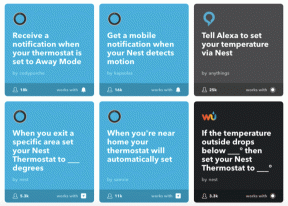Tome fácilmente capturas de pantalla de Android desde una computadora con Windows
Miscelánea / / February 11, 2022
Cuando comencé a usar Android, en los días de Eclair, el poder de tomando una captura de pantalla en el teléfono solo se limitaba a usuarios root. Pero ahora en Gingerbread y versiones superiores, un usuario puede tomar capturas de pantalla incluso sin rootear un dispositivo, siempre que el fabricante integre la función en la ROM. La mayoría de las veces, la opción está incrustada en el menú de encendido.

Sin embargo, en general, la mayoría de las veces, cuando uno toma una captura de pantalla en Android, es para usarla en un artículo (como este) o cargarla en la web (redes sociales y correos electrónicos) para aclarar dudas. Entonces, si está utilizando la captura de pantalla tomada en el dispositivo en una computadora, es posible que deba montar la tarjeta SD interna con frecuencia, lo que claramente no es conveniente.
Hoy le mostraré cómo puede tomar directamente una captura de pantalla de Android en su computadora y guardarla en formato PNG de alta resolución. Aunque la herramienta de desarrollo de Android proporciona un módulo llamado Dalvik Debugger Monitor Server (DDMS) que utiliza un la persona puede tomar una captura de pantalla del dispositivo, instalar el SDK de Android completo solo para tomar una captura de pantalla no hace nada sentido.
Usaremos Wondershare MobileGo para la tarea ya hemos visto cómo la aplicación puede ayudarlo con las tareas de copia de seguridad y restauración en Android y hoy veremos cómo tomar capturas de pantalla usándolo. Solo asegúrese de que los controladores ADB estén instalados en su sistema y habilite la depuración USB en su dispositivo.

Eso es todo, cuando conecta el teléfono a su dispositivo e inicia la aplicación MobileGo en la computadora, la herramienta muestra la pantalla actual del teléfono en su pantalla de inicio después de que el teléfono se conecta correctamente. Para guardar la pantalla actual como un archivo de imagen, haga clic en el botón Actualizar y luego haga clic en el Captura de pantalla botón para guardarlo.
Simple y fácil. ¿Conoces una mejor herramienta para Windows que pueda tomar capturas de pantalla de Android de una manera mucho más simple? Cuéntanos si lo haces.
Última actualización el 07 febrero, 2022
El artículo anterior puede contener enlaces de afiliados que ayudan a respaldar a Guiding Tech. Sin embargo, no afecta nuestra integridad editorial. El contenido sigue siendo imparcial y auténtico.